
Windows a été construit pour pouvoir être utilisé sur un maximum de machines avec des configurations différentes, et par conséquent, il n’est généralement pas optimisé pour votre ordinateur et votre utilisation. Je vous invite par ailleurs à lire nos autres articles articles concernant l’optimisation de vos ordinateurs si cela n’est déjà fait.
Une des « non-optimisations », c’est au niveau du processeur. Nos processeurs ont des caches qui leur permettent de mettre en mémoires certaines données afin d’accélérer la reprise de ses données dans le futur: http://fr.wikipedia.org/wiki/M%C3%A9moire_cache
Selon les processeurs, vous pouvez avoir 2 ou 3 niveaux ( levels ) de cache. Par défaut, Windows utilise un cache L2 ( Level 2 ) de 256 kbytes, ce qui signifie que si votre processeur est capable d’utiliser plus d’espace ( ce qui est généralement le cas et le sera plus le temps passera au vu de l’évolution continue des processeurs ), Windows limite les capacités de votre processeur!
Et je ne vous parle même pas du cache L3, vu que Windows ne l’utilise pas, c’est comme si vous n’en avez pas, or cette 3ème mémoire cache est la plus grande des 3 niveaux caches d’un processeur!
Infos de son processeur:
La 1ère chose à faire, c’est de connaître les capacités de son CPU (processeur), pour cela:
- Télécharger CPU-Z: http://www.cpuid.com/softwares/cpu-z.html
- Installez-le et ouvrez-le
- Pour voir les différents niveaux de cache, vous avez 2 possibilités: Le 1er onglet, en bas à droite ou le 2ème onglet
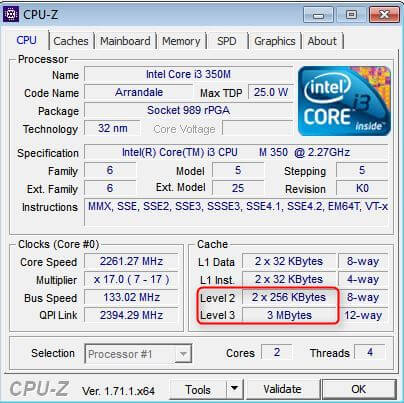
Pour augmenter le cache L2 dans Windows:
- Dans le menu démarrer, recherchez et ouvrez « regedit » ( base de registre ) ( Comme dans toute manipulation dans la base de registre, il est conseillé d’effectuer une sauvegarde de son ordinateur en cas de problème )
- double cliquez sur HKEY_LOCAL_MACHINE > SYSTEM > CurrentControlSet > Control > Session Manager > Memory Management
- et dans la fenêtre de droite, vous devez trouver une clé nommée « SecondLevelDataCache« , faites un clic droit dessus et cliquez sur « Modifier«
- Cliquez sur « Décimale«
- Et remplacez par la vraie valeur de votre processeur. Dans mon cas, CPU-Z m’indique 2×256, donc la valeur à mettre dans mon cas est 512 ( 2 x 256 = 512 ).
- Cliquez sur « Ok«
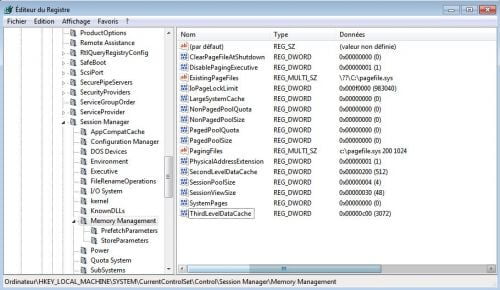
Pour activer le cache L3 dans Windows:
- L’étape 1 à 2 est identique que pour le L2 et vous arrivez donc à la même fenêtre à l’étape 3.
- Dans une zone libre dans la fenêtre de droite, faites un clic droit et cliquez sur « Nouveau » > « Valeur DWORD 32Bits«
- Renommez la nouvelle clé par « ThirdLevelDataCache » (sans les guillemets)
- Clic droit sur cette nouvelle clé renommée et cliquez sur « Modifier »
- Cliquez sur « Décimale«
- Remplacez la valeur par celle de votre processeur indiquée par CPU-Z: dans mon cas, j’ai 3MBytes, je dois donc faire 3×1024, ce qui signifie que je dois mettre 3072 ( 3 x 1024 = 3072 )comme valeur.
- Cliquez sur « Ok« .
Redémarrez votre ordinateur. Lors du 1er redémarrage, votre ordinateur peut être légèrement plus lent que d’habitude, cela étant dû au fait que Windows doit intégrer ces nouvelles données, mais par la suite, votre ordinateur devrait être plus rapide et plus puissant! Personnellement, je n’ai pas eu de ralentissement lors du 1er redémarrage, mais j’ai bien remarqué une nette amélioration dans la vitesse d’exécution des programmes, surtout au niveau du multi-tâches, malgré le fait que possédant déjà un SSD sur mon PC!
N.B.: cette astuce n’est pas de l’overclocking, et donc ne présente aucun risque de surchauffe que l’on peut retrouver dans l’overclocking.

Valeur DWORD 32Bits ok mais sur les système 64bits ca se passe comment ? QWORD 64 Bits ?
Non, sur les 64 bits, c’est aussi en DWORD 32Bits. Mon ordinateur est sous 64 bits et comme le screen le montre, le SecondLevelDataCache est une clé en DWORD 32bits.
bon voila pour le L3 j’ai un case vide et pour L2 j’ai 2048 KB (8 ways)
alors est-que je peux augmenter le cache ?merci
Oui, tu peux modifier le cache du L2 à 2048 et ne pas rajouter de L3.
ThridLevelDataCache ou ThirdLevelDataCache
Thrid ou Third erreur de frappe ???
Ouille, faute de frappe, merci, cela a été corrigé et bien entendu, c’est Third et non Thrid.
Bonsoir j’ai une question es que je multiplie par 1024 pour calculer la valeur du 3eme niveau de mon processeur 12 MBytes * 1024 ? ces bien ça ?
Intel (R) Core (MT) i7-3930k CPU @3.20Ghz
Merci
Oui, c’est cela, donc tu dois mettre la valeur 12288
salut, j’ai un intel core 2 duo
ma valeur de mon lvl 2 et de 6144KBytes 24way
je rentre 6144 dans mon register ?
merci
Salut, 6144 dans la valeur de SecondLevelDataCache, oui, tu as compris :)
Cool pour l’astuce.
Voici le lien chez microsoft : https://support.microsoft.com/fr-fr/kb/183063
Il est précisé » C’est seulement utile pour les ordinateurs dotés de caches L2 à mappage direct. Les processeurs Pentium II et les processeurs ultérieurs ne disposent pas de caches L2 à mappage direct. »
Alors réelle utilité ? Effet placebo ? Quelqu’un a-t-il pu vérifier à l’aide de benchs ?
Salut,
Pas de bench, donc peut pas te répondre à ce niveau-là.
Par contre, plusieurs choses:
-j’ai remarqué un gain de vitesse, effet placebo ou non, je l’ignore
-pas remarqué de problème à court ni à long terme
-je connais le lien Microsoft, et même si il indique le même intitulé du registre, il faut voir de quand date l’article et surtout à quel système d’exploitation il fait référence… et pour répondre à cela, ça date de 2006 et concerne les Windows Server NT! Est-ce toujours d’application? Je l’ignore, mais Windows évolue et les processeurs également, il est pas dit que son fonctionnement actuel soit identique, ni même que certains processeurs utilise toujours/de nouveau du L2 en mappage direct (pas pu trouver une liste de processeur indiquant qu’il comportait du l2 en direct)
-L’astuce consiste à modifier les valeurs du L2 ET L3 si disponible, pas seulement du L2, or Microsoft n’en parle pas du L3…
Bref, quelques inconnues, mais chez moi l’effet est présent (testé plusieurs fois) et aucun problème… Et même dans le cas ou l’astuce serait inutile et que ce serait vraiment un effet placebo, mettre la bonne valeur de L2 et L3 n’y changerait rien, car les L2 et L3 serait géré matériellement…
bonjour j’ai le cache l3 mais il n’a rien marquer help :)
S’il n’a rien marqué en valeur de L3, c’est que tu n’en a pas.
Bonjour,
J’utilise un intel processeur E6700 : cache L1= 2X32
cache L2= 2X32
Level 2 = 2048
Que dois je mettre comme chiffre dans les clés de registre correspondante pour tenter amelioré un peu.
Merci a celui qui me fournira le renseignements.
Salut,
2048 en SecondLevelDataCache
Me suis gourré dans ma premiere demande concernant les caches du processeur E6700
Il faut lire : L1 Data = 2X32 Kbytes
L1 Inst = 2X32 Kbytes
Level2 = 2048
Ma question :Quelles valeur a inserer dans les clés du registre pour booster un peu ce processeur exploiter sous Seven Merci.
Ma réponse ne change pas ^^ ( J’avais bien compris ton erreur )
Intel Pentium Dual Core T4200
L1 Data 2×32 KBytes
L1 Inst. 2×32 KBytes
Level 2 1024 KBytes 4-way
Level 3 Vide
Il n’y a rien a faire ?
Mettre 1024 en L2
Bonjour Pandoon,
merci pour ton travail j’ai réussi à faire les changements et par chance j’avais les même nombres que toi à entrer ^^
Mais je voulais savoir, comment sait-on si les changement se sont appliqués ?
Merci
Bonjour,
Pour vérifier que cela a bien été modifié, il suffit de redémarrer l’ordinateur et de refaire un tour dans le regedit. si les valeurs ont bien été modifiés, c’est que cela a bien été pris en compte.
Merci beaucoup tout est bien appliqué comme il faut.
Salut Pandoon,
J’ai augmenté L2 et L3 en suivant vos instructions et selon les données CPUID, et, après avoir redémarré mon PC, Google a planté et j’ai dût réinstaller le programme, Firefox n’a eu aucun problème, maintenant reste à voir pour les autres applications !???
Jusqu’à maintenant, celles que j’ai essayé, répondent plus rapidement.
À suivre…
Merci pour l’astuce.
Salut Pandoon,
Malgré que Google ait complètement planté après avoir augmenté L2 et L3, je vous confirme l’augmentation de la rapidité de réactivité des programmes. Wow !!!
J’ai fait la même chose avec mon « vieil » ordinateur HP sous Windows 7, et, ce n’est pas croyable de constater la différence avant et après ! (aucun programme n’a planté :D).
J’ai également fait la même chose avec mon PC sous Windows 8.1, et, ce n’est plus le même PC !!! (aucun programme n’a planté pour celui-ci également).
Encore Merci pour cette astuce.
Salut, ok merci de ton expérience. Malheureusement, je n’explique pas les plantages de Google.
Salut Pandoon,
Même si j’ai eu un petit accident, c’est vraiment efficace et j’ai communiqué ton astuce sur un site d’aide informatique en insérant les liens pour se rendre sur ton site pour pouvoir suivre les instructions.
J’espère que c’est correct avec vous.
Encore une fois Merci !
Pas de souci, merci du partage!
Bonjour,
Yves a déposé votre astuce dans mon forum, http://www.forumsospc.fr
je dois dire que j’ai été aussi surpris lors d’un premier test, je vais en faire d’autres sur plusieurs configs différentes et publier un tuto détaillé sur mon site principal http://www.sospc.name
Bien évidemment votre Artilcle sera cité ;o)<
Bonjour,
Je vous remercie, vous êtes les bienvenues :)
J’ai fait une faute de frappe dans regedit et mon ordinateur veut plus démarrer normalement même le réparateur Windows peut rien faire comment je fais pour me sortir
S’il vous plaît
Bonjour, quel message d’erreur, quelle versions de windows? possession du cd/dvd de réparation Windows?
Bonjour Pandoon, j’ai essayé ta technique qui a marché à merveille pendant un temps. Malheureusement, depuis les récentes maj de Win10, le hexadéciamle se remet automatiquement. Une solution ?
Salut, C’est bizarre ce que tu me dis là, car je viens tout juste de vérifier sur mon pc sous W10, et rien n’a changé pour moi….
D’après le retour que j’ai de différentes astuces, il semblerait que certains W10 n’intègre pas les changements, comme pour supprimer Cortana… Malheureusement (ou heureusement, cela dépend du point de vue^^), je n’ai encore jamais eu ce cas de figure, et donc ne sait ni pourquoi cela se produit, ce qui bloque, ni comment débloquer cela…
Seule moyen que je vois, c’est être avec un compte admin, ouvrir regedit en mode admin, et redémarrer tout de suite après les modifications faites. Désolé.
Salut j’ai fais cela mais rien a changé je ne comprend rien
Bonjour, quand vous dites que rien n’a changé, vous parlez d’effets visible ou au niveau des valeurs?
Hello, merci pour cette astuce (datant de 2014 ?)
Y a t-il encore beaucoup d’autres « ajustements » du même genre à faire dans le registre, pour profiter au maximum de sa machine ? c’est incroyable qu’il faille faire ce genre de manip !
Salut, surement mais je ne les connais pas ou non testé. En tout cas, là tout de suite, rien ne me vient à l’esprit. Mais vous pouvez voyager dans le site dans la rubrique « Astuces » pour voir si d’autres astuces vous semblent intéressantes.
Bonjour,
J’ai un ordi 64 bits. Dois je mettre du coup dans la seconde étape
Valeur DWORD 64Bits
MERCI
Non, en 64bits, ce n’est plus du Dword mais du Qword.
Bonjour, je vois des commentaires qui disent que tout cela ne sert à rien lorsqu’on a windows 10 qui va optimiser par défaut tout ce qui est cache / CPU etc. J’ai windows 10 justement. Dois je faire ce que vous préconisez car mon ordinateur est bridé par défaut ? Merci pour votre aide
moi li y’a pa second level data cache dans le regedit comment sa se fait
Janvier 2018. Sur un Windows 7 Pro 64bits.
Absolument aucune différence. J’ai chronométré différents tests (impression PDF 214 pages, ouverture d’un gros fichier dans un logiciel 3D, copie d’un répertoire de 2Go,…)
salut j’ai 8mo de cache dans le L2 donc j’ai mis 8192 mais dans le l3 j’ai 8mo aussi mais quand j’ai tapé ThirdLevelDataCache la valeur par défaut était de 33170 je dois la changer ou non?
Bonjour,
Je ne me rapelle plus la valeur par défaut du L3 sur mon ordinateur, mais oui, vous pouvez la changer. Au pire, si vous voyez que chez vous, ça n’améliore pas les performances, rien ne vous empêchera par la suite de remodifier par la valeur par défaut.
A noter que ces caches sont utilisés par le processeur à un niveau bien plus bas que l’OS (peu importe celui-ci).
Cette astuce n’a aucun intérêt.
Do not change the SecondLevelDataCache entry
Some third-party sources have erroneously reported that modifying the SecondLevelDataCache registry entry in HKEY_LOCAL_MACHINE\System\CurrentControlSet \Control\Session Manager\Memory Management can enhance system performance. The second level (L2) cache is recognized by the operating system and is fully utilized regardless of the setting of this parameter.
Source : Microsoft
https://technet.microsoft.com/en-us/library/cc938581.aspx?tduid=%28326300a16852c83db0bcbe59425919cf%29%28152407%29%282363559%29%280700ko6a0efr%29%28%29&f=255&MSPPError=-2147217396
Bonjour Mon L2 m’indique 4×4 Mbytes je doit mettre combien 16000 ?
Bonjour, oui.
Bonjour
J’ai une carte mère très récente 2 mois, MSI X470 gaming Avec un RYZEN 7 2700 x
J’ai L2 à 0 ??
Dans mon bios je vois un réglage pour Windows ??
merci pour votre réponse
Maintenant que j’ai changé la valeur l2 qui est de 4000 en décimale il y a la valeur Héxadécimale où est marquer fa0 il se retrouve aussi devant les 4000 de la ligne .
Quelqu’un pourrait m’expliquer pourquoi?
C’était pareil avant que je change.
Je me permet une petite remarque sur les L2 et L3 sous Windows les changements de performance ne sont pas toujours significatifs, mais lors de changement de processeur il semblerait que Windows ne reconnaisse pas automatiquement le nouveau cache. Je suis passé d’un AM3+ 4100 à un 6350 et Windows na pas changé la valeur du cache L2 comme L3, un ans plus tard je suis passé à un 8350 et là encore aucun changement de la part de Windows. J’ai modifié moi même les valeurs, j’ai pris soins de faire quelques tests avant et après, en tant que graphiste j’ai pu constater environ 7% de gains, c’est toujours ça de pris.
Merci de ton retour
Bonjour j’ai fait l’acquisition d’un nouvelle ordi est connaissais cette astuce mais précisément le fonctionnement. Donc ayant un L2 marqué 256 KBytes x4 je mets donc 1024 ? Et pour le L3 j’ai 6MBytes donc je mets 6 * 1024 ? Donc 6144 c’est bien ça ?
Merci pour ce tuto c’est super utile de le faire en tout cas !
Bonjour, oui, c’est correct
Mon L2=2x1m et mon L3 est vide je met quel valeur 2000??
L2 2000 oui, et ne rien créer pour le L3
Ne le fait pas.. Cette astuce ne sert plus à rien aujourd’hui et était valable seulement pour les anciennes version de Windows. Si CPU-Z est capable de voir la taille des caches, dites vous bien que windows aussi ! Vous ne me croyez pas ? Allez dans le gestionnaire de tâches (clic droit sur la barre de tache), puis dans l’onglet performance, cliquez sur la partie processeur, et en bas vous voyez très bien que windows affiche la taille des cache L1, L2 et L3 en Mo.
Bonjour ,
J’ai bien suivi les commandes , mais je ne vois pas la ligne « SecondLevelDataCache« … ma Cpu est un intel pentium 4 3.20 ghz .. la lecture de cache de cpu z voit en level 2 1mbytes .. rien en level 3 ..
Je suis sous wind 10 .. Dois je ajouter une cle pour utiliser le niveau 2 au max ?
merci
Bonjour,
Oui, vous pouvez rajouter le niveau 2 si vous le désirez
Il y a une commande DOS pour vérifier la taille des caches CPU depuis le command prompt :
wmic cpu get L2CacheSize, L3CacheSize
Pour moi, sur mes différents PC, cette commande retourne les mêmes valeurs quelle que soit le contenu de la clé SecondLevelDataCache, et ces valeurs sont les mêmes que celles relevées par CPU-Z
Et quelle que soit cette clé, le PC ne semble si plus ni moins rapide, le score 3DMARK n’est pas modifié, et pour ceux qui sont encore sous Windows 7 l’indice de performance CPU n’est pas modifié non plus.
Modification sans résultat. AMHA : 100% inutile.
Bonjour
Pour information, autant je confirme les dires de MangeGrain sur la clé second niveau, autant la commande DOS me renvoie une valeur pour la clé de troisième niveau après utilisation de l’astuce !
Astuce peut être inutile au second niveau mais a priori utile pour déclarer l’existence d’un troisième au processeur…
Je suis sous Windows 10, novembre 2018, et j’ai un processeur très haut de gamme de 2015 qui surpasse encore une bonne partie des processeurs d’aujourd’hui.
Merci énormément pour cette astuce – même si je ne vois pas d’amélioration sur Handbrake par exemple (conversion en HEVC…), je le vois largement dans l’usage « au quotidien » (ouverture des apps, lancement des apps, multi tâche…).
Merci !
Hello :)
Merci pour ce partage de connaissance.
CPU-Z me dit -> Level 2 2 Mbytes 8-way, je suis sous windows 7 32bits,
je mets donc en valeur décimal 2000 ?
merci de votre réponse.
Bonjour,
Oui.
Bonsoir moi j’ai un I5 6600K du coup level 2: 4x 256 KBytes (du coup j’ai mis 1024)
level 3: 6 MBytes (du coup en faisant ton calcul 6×1024 = 6144, j’ai mis 6144 dans le L3)
C’est bon ou j’ai fait une fausse manip ? :/
Bonsoir, oui c’est correct.
Heu pourquoi 1024*MB dans le level 3?
C’est pareil pour tout le monde ?
Oui, car c’est la conversion 1MB=1024kB
Juste un grand merci a toi et a tout ton travail !
Bonjour, et merci pour cette astuce, je pense pouvoir (très fortement) en bénéficier car équiper de Xéon assez ancien. Le soucis… j’en ai deux ! Oui c’est une machine double CPU (whaaa la classe) Je mets donc pour mon L3 12*1024 (ouai y’en a pas mal…) ou (12*1024)*2 ?! merci par avance.
Bonjour, Alors là malheureusement, je ne saurais répondre pour ce cas bien particulier! J’aurai tendance à répondre 12*1024 car cela m’étonnerait que windows le considère comme un seul et unique processeur, mais je ne m’y connais rien dans ce cas-ci, désolé.
Bonsoir, après discussion avec des collègues il faut bien indiqué la totalité disponible 12*2*1024 dans mon cas, j’ai l’impression d’avoir changer de PC ! Niveau internet, musique et certains chargement en jeux sont beaucoup plus rapide !
Alors avant j’avais un PC qui avançait déjà pas mal mais alors là une bombe j’avais 4×256 en level 2 et 6 Mb en 3 j’ai modifié comme indiqué l’ouverture de windows est quasi instantanée alors qu’avant il fallait quelques seconde
Bonjour,
Merci pour votre astuce mais cela n’a pas suffit pour que Cyberlink power director ne plante plus pour produire une vidéo de 45 minutes… Processeur i5-6200 @2,30 GHz… Tant pis…
Bonjour,
Je vous conseille soit de regarder dans les paramètres de Cyberlink pour que ce dernier utilise moins de ressources, soit d’en avertir Cyberlink.
Salut ,
J’ai CPU-Z qui m’indique que le Cache « L2 » de mon PC « HP » avec Win 10 Prox64, est de 1Mbytes cela veut-il dire que je dois régler la valeur décimale de la clé du registre à « 1024 » , si j’ai bien compris le tuto ?
Merci d’avance pour la réponse ! Dany
Bonjour, C’est exact
Bonjour,
j’ai un AMD FX-6300 comme processeur et pour mon L2 j’ai 3 X 2 MBytes
cela veut dire que dans mon SecondLevelDataCache je dois mettre 6144 ?
Bonjour, oui, c’est exact.
merci pour l info sympa votre page web simple a comprendre et efficace ;)